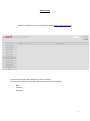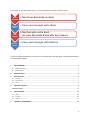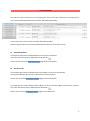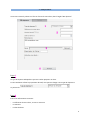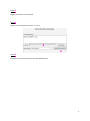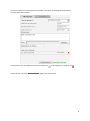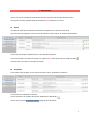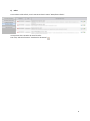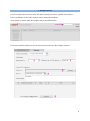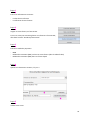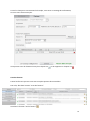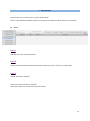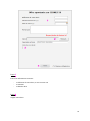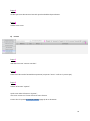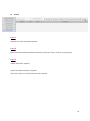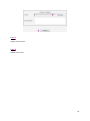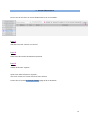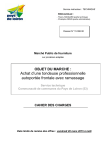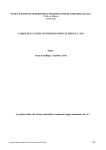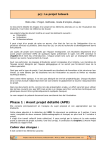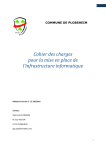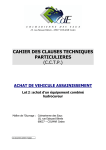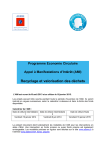Download Bonjour, et bienvenu sur notre plate-forme Naef www.e
Transcript
Mode d'Emploi Bonjour, et bienvenu sur notre plate-forme Naef www.e-fournisseurs.ch! Cette marche à suivre vous détaillera, étape par étape, comment nous envoyer l'ensemble des vos documents électroniques: - Devis Factures Annexes 1 En principe, la communication entre Naef et vous-même se fera dans l'ordre suivant: Devis Demandé Envoyer Devis Devis Accepté Envoyer Facture • Naef vous demande un devis • Vous nous envoyez votre devis • Naef accepte votre devis (et vous demande d'executér les travaux) • Vous nous envoyez votre facture Toutes ces étapes principales, ainsi que les cas exceptionnels (sans bon Naef, contrat d'abonnement), seront détaillés ci-après: DEVIS DEMANDÉ ...................................................................................................................................... 3 1. A) B) DEMANDE DE DEVIS ......................................................................................................................................... 3 BON DE TRAVAIL ............................................................................................................................................. 3 2. ENVOYER: DEVIS ...................................................................................................................................... 4 3. DEVIS ACCEPTÉ ........................................................................................................................................ 7 A) B) C) 4. ATTENTE ....................................................................................................................................................... 7 ACCEPTATION................................................................................................................................................. 7 REFUS........................................................................................................................................................... 8 ENVOYER: FACTURE ................................................................................................................................. 9 LISTE DES FACTURES ............................................................................................................................................... 11 5. SANS BON NAEF ..................................................................................................................................... 12 A) B) C) 6. DEVIS ......................................................................................................................................................... 12 FACTURE ..................................................................................................................................................... 14 ANNEXE ...................................................................................................................................................... 15 CONTRAT D'ABONNEMENT .................................................................................................................... 17 2 1. Devis Demandé Dès que vous vous connectez sur le site (après avoir entré votre nom d'utilisateur et mot de passe), vous arrivez automatiquement dans le menu "Nouvelles propositions". C'est ici que vous trouvez toutes nouvelles demandes de Naef. Celles-ci apparaissent sous la forme de demandes de devis ou de bons de travaux. A) Demande de devis Vous pouvez répondre à cette demande et nous envoyer votre devis. Pour cela, utilisez la fonction "Répondre à la demande" . Passez ensuite à la partie 2. Envoyer: Devis (page 4) de ce document. B) Bon de travail Si le montant des travaux ne dépasse pas celui indiqué sur le bon de travail Naef, vous pouvez effectuer les travaux et directement nous les facturer. Passez alors à la partie 4. Envoyer: Facture (page 9) de ce document. Si le montant des travaux dépasse celui indiqué sur le bon de travail Naef, envoyez-nous un devis. Pour cela, utilisez la fonction "Répondre à la demande" . Passez alors à la partie 2. Envoyer: Devis (page 4) de ce document. 3 2. Envoyer: Devis Vous vous trouvez à présent sur l'écran d'envoi de votre devis, dans l'onglet "Ma réponse": Étape 1 Le type de réponse indique bien que vous voulez proposer un devis. Si vous souhaitez refuser la proposition de Naef, vous pouvez changer votre type de réponse ici et préciser le motif de votre refus. Étape 2 Entrez les informations suivantes: - La référence de votre devis, si vous en avez une - Le montant - La date du devis 4 Étape 3 Joignez votre devis à ce bon Naef. Étape 4 Ajoutez tous documents annexes, s'il y en a. Étape 5 Envoyez-nous votre réponse à notre demande de devis. 5 Si tous les champs ont correctement été remplis, vous aurez un message de confirmation, et verrez votre devis envoyé. Vous pouvez ouvrir le document envoyé en cliquant sur , ou le supprimer en cliquant sur . Passez ensuite à la partie 3. Devis Accepté (page 7) de ce document. 6 3. Devis Accepté Après avoir reçu le message de confirmation d'envoi, ainsi qu'à tout moment ultérieurement, vous pouvez consulter à quelle étape du traitement Naef votre devis se trouve. A) Attente Lorsque vous attendez une réponse concernant l'acceptation ou le refus de votre devis, vous retrouvez la proposition, avec son bon de référence, dans le menu "En attente réponse Naef". Vous voyez alors depuis combien de jours vous attendez la réponse. Si vous le souhaitez, vous pouvez envoyer un rappel à Naef à l'aide de la fonction "Relancer Naef" . Une fois traité, votre devis est accepté ou refusé. B) Acceptation Si votre devis a été accepté, vous le retrouvez dans le menu "A effectuer et facturer". Vous pouvez alors effectuer les travaux, et nous les facturer en utilisant la fonction "Répondre à la demande" . Passez alors à la partie 4. Envoyer: Facture (page 9) de ce document. 7 C) Refus Si votre devis a été refusé, vous le retrouvez dans le menu "Devis/bons refusés". Vous pouvez alors consulter le motif du refus. Pour cela, utilisez la fonction "Visualiser le document" . 8 4. Envoyer: Facture Si vous n'avez pas encore trouvé notre bon dans la liste pour pouvoir y joindre votre facture: Entrez la référence du bon, sans espaces, dans le champ de recherche qui se trouve en haut à droite de la page à côté du lien Déconnexion. Vous vous trouvez à présent sur l'écran d'envoi de votre facture, dans l'onglet "Facture": 9 Étape 1 Entrez les informations suivantes: - La date de votre facture - La référence de votre facture Étape 2 Joignez ici votre facture, en format PDF. Si vous ne savez pas comment générer vos factures en format PDF, allez dans le menu "Guide impression PDF". Étape 3 Précisez le mode de payement: - IBAN - Bulletin de versement (BVR) inclus avec votre facture (dans le même fichier) - Bulletin de versement (BVR) dans un fichier séparé Étape 4 Ajoutez vos documents annexes, s'il y en a. Étape 5 Validez votre envoi. 10 Si tous les champs ont correctement été remplis, vous aurez un message de confirmation, et verrez votre facture envoyée. Vous pouvez ouvrir le document envoyé en cliquant sur , ou le supprimer en cliquant sur . Liste des factures Toutes les factures que vous nous avez envoyées peuvent être consultées. Pour cela, allez dans le menu "Liste des factures" et utilisez la fonction "Voir la facture" . 11 5. Sans Bon Naef Dans certains cas, il se peut qu'il n'y ait pas de bon Naef. Cela ne vous empêche toutefois pas de nous envoyer vos documents (devis, factures, et annexes). A) Devis Étape 1 Allez dans le menu "Offre spontanée". Étape 2 Choisissez l'adresse de l'immeuble en question (ou prenez "Autre" si elle ne s'y trouve pas). Étape 3 Utilisez la fonction "Ajouter". Après avoir utilisé la fonction "Ajouter", vous vous trouvez sur l'écran d'envoi de votre devis: 12 Étape 1 Entrez les informations suivantes: - La référence de votre devis, si vous en avez une Le montant La date du devis Étape 2 Joignez votre devis. 13 Étape 3 Vérifiez que votre document a bien été ajouté en double-cliquant dessus. Étape 4 Validez votre envoi. B) Facture Étape 1 Allez dans le menu "Facture sans bon". Étape 2 Choisissez l'adresse de l'immeuble en question (ou prenez "Autre" si elle ne s'y trouve pas). Étape 3 Utilisez la fonction "Ajouter". Après avoir utilisé la fonction "Ajouter", vous vous trouvez sur l'écran d'envoi de votre facture. Passez alors à la partie 4. Envoyer: Facture (page 9) de ce document. 14 C) Annexe Étape 1 Allez dans le menu "Document Annexe". Étape 2 Choisissez l'adresse de l'immeuble en question (ou prenez "Autre" si elle ne s'y trouve pas). Étape 3 Utilisez la fonction "Ajouter". Après avoir utilisé la fonction "Ajouter", vous vous trouvez sur l'écran d'envoi de votre annexe: 15 Étape 1 Joignez votre annexe. Étape 2 Validez votre envoi. 16 6. Contrat d'Abonnement Dans le cas où vous avez un contrat d'abonnement sur un immeuble: Étape 1 Allez dans le menu "Facture sur contrat". Étape 2 Choisissez l'adresse de l'immeuble en question. Étape 3 Utilisez la fonction "Ajouter". Après avoir utilisé la fonction "Ajouter", vous vous trouvez sur l'écran d'envoi de votre facture. Passez alors à la partie 4. Envoyer: Facture (page 9) de ce document. 17